Microsoft Word 2013 unterstützt die Verwendung zahlreicher Spalten in einem Dokument. Obwohl ein zweispaltiges Zeitungsformat das Scannen von Text erleichtert, ist es für typische Berichte, Referenzmaterialien, Titelseiten und viele Dokumente nicht gut geeignet. Um Ihr Dokument ganz oder teilweise von zwei Spalten in eine Spalte zu konvertieren, bietet Word eine bequeme, anklickbare Methode.
Schritt 1

Bildnachweis: C. Taylor
Klicken und ziehen Sie die Maus über den Textabschnitt, der eine einzelne Spalte sein soll. Klicken Sie alternativ auf einen Startpunkt, halten Sie die Schicht -Taste und klicken Sie auf die Endposition, um den gesamten Text dazwischen auszuwählen. Ihre Auswahl muss nicht einen ganzen Absatz oder Abschnitt der Spalte umfassen – Sie können die Auswahl an einer beliebigen Stelle beginnen und beenden.
Video des Tages
Spitze
Drücken Sie Strg-A um das gesamte Dokument hervorzuheben, wenn Sie alles gleichzeitig in eine einzelne Spalte konvertieren möchten.
Warnung
Wenn Sie auf eine beliebige Stelle innerhalb eines zweispaltigen Layouts klicken, wird der fortlaufende Textblock unsichtbar ausgewählt. Wenn Sie sich jedoch auf diese Auswahlmethode verlassen, kann dies zu unerwarteten Ergebnissen führen, wenn versteckte Formatierungselemente vorhanden sind, die Textblöcke im Hintergrund trennen.
Schritt 2

Bildnachweis: C. Taylor
Drücke den Seitenlayout Registerkarte, um auf Tools zur Seitenformatierung zuzugreifen.
Schritt 3

Bildnachweis: C. Taylor
Klicken Säulen in der Gruppe Seite einrichten und wählen Sie Eins um den ausgewählten Text in eine einzelne Spalte umzuwandeln.
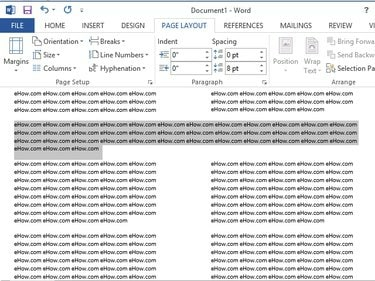
Bildnachweis: C. Taylor
Nach Abschluss wird nur der ausgewählte Text konvertiert, wobei der nicht ausgewählte Text unverändert bleibt.
Spitze
Wenn ein wichtiger Textblock unerwartet in die zweite Spalte umgebrochen wird, erzwingen Sie, dass dieser Block in der zweiten Spalte beginnt. Bewegen Sie dazu den Cursor direkt unter den Textblock, wählen Sie das Seitenlayout Registerkarte, klicken Sie Geht kaputt in der Gruppe Seite einrichten und wählen Sie Spalte. Vorausgesetzt, der Text ist nicht länger als die Seite, wird der gesamte Block in der einen rechten Spalte angezeigt.



